So ändern Sie Dateiberechtigungen undälteres in Windows 11
Das Ändern von Datei- und Ordnerberechtigungen in Windows 11 ist eine sensible Aktion, die sorgfältig durchgeführt werden muss. Stellen Sie sicher, dass Sie nur die erforderlichen Berechtigungen erteilen, um unerwünschte Datenschäden oder -verluste zu vermeiden.
- Klicken Sie im Datei-Explorer mit der rechten Maustaste auf die Datei oder den Ordner, für die bzw. den Sie die Berechtigungen ändern möchten, und wählen Sie dann “Properties” aus.
- Wählen Sie die Registerkarte “Security” aus.
- Klicken Sie auf die Schaltfläche “Advanced” am unteren Rand des Fensters.

- Vergewissern Sie sich am oberen Rand des Fensters “Advanced Security Settings” der Benutzer oder die Benutzergruppe, für die Sie die Berechtigungen ändern möchten, in der Liste aufgeführt ist.
- Klicken Sie auf die Schaltfläche “Add”, um einen neuen Benutzer oder eine neue Benutzergruppe hinzuzufügen, falls diese noch nicht registriert ist.
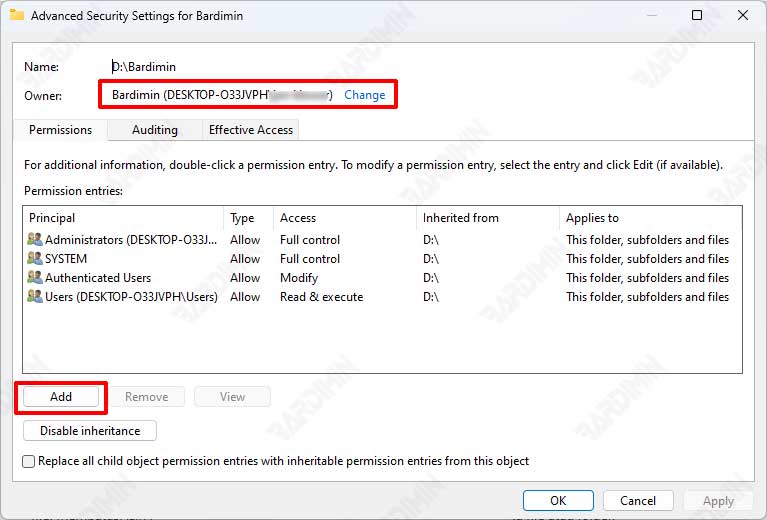
- Klicken Sie im neuen Dialogfeld, das angezeigt wird, auf “Select a principal”, und geben Sie den Namen des Benutzers oder der Benutzergruppe ein, die Sie hinzufügen möchten. Klicken Sie dann auf “Check Names”, um sicherzustellen, dass der Name korrekt ist und vom System gefunden werden kann.
- Nachdem der Benutzer oder die Benutzergruppe zur Liste hinzugefügt wurde, klicken Sie auf “OK”, um zum “Advanced Security Settings” Fenster zurückzukehren.

- Um Benutzerberechtigungen zu ändern, wählen Sie den Benutzer oder die Benutzergruppe aus, für die Sie die Berechtigungen ändern möchten, und klicken Sie dann auf die Schaltfläche “Edit”.
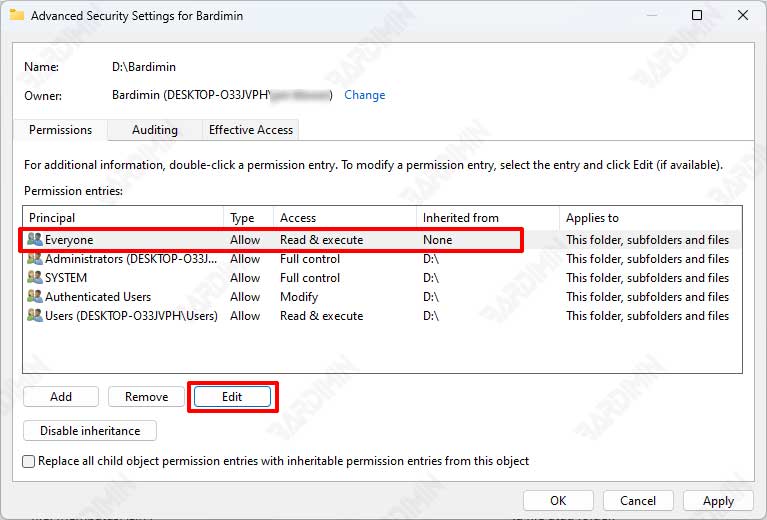
- In der “Permission Entry for…” -Fenster, klicken Sie auf die Dropdown-Schaltfläche des Berechtigungstyps, um die Option “Allow” zum Erteilen der Berechtigung auszuwählen, oder “Deny”, um die Berechtigung zu verweigern.
- Wählen Sie den Berechtigungstyp aus, den Sie erteilen oder ändern möchten, z. B. “Read & Execute”, “Modify” oder “Full Control”, indem Sie es überprüfen.
- Klicken Sie auf “OK”, um die neuen Berechtigungseinstellungen zu speichern.

- Wenn Sie fertig sind, klicken Sie auf “Apply” und “OK”, um das Fenster “Properties” zu schließen.
So setzen Sie Datei- und Ordnerberechtigungen in Windows 11 auf die Standardeinstellungen zurück
Zum Zurücksetzen von NTFS-Berechtigungen, -Dateien und -Ordnern können Sie integrierte Windows-Tools verwenden, z. B. “icacls” und “secedit”. Dieses Tool verfügt auch über eine Funktion, mit der Sie Dateiberechtigungen in Ordnern und Unterordnern rekursiv zurücksetzen können.
Mit dem Tool können Sie die Standardberechtigungen zurücksetzen oder vom übergeordneten Ordner erben, wenn NTFS-Berechtigungen auseinanderfallen. Um es zu verwenden, benötigen Sie Administratorberechtigungen zum Ausführen von Befehlen.
Zurücksetzen von Datei- und Ordnerberechtigungen mit “icacls”
- Öffnen Sie “Command Prompt (CMD)” und führen Sie es als Administrator aus.
- Geben Sie den folgenden Befehl ein, und drücken Sie die Eingabetaste, um den Besitz der Ordnerstruktur zu übernehmen, bevor Sie sie neu anordnen. Andernfalls erhalten Sie einen “access is denied” -Fehler.
Führen Sie den folgenden Befehl aus, um den Besitz der Datei zu übernehmen:
takeown /F “path_filename”
Führen Sie den folgenden Befehl aus, um den Besitz des Ordners zu übernehmen:
takeown /F “path_foldername” /R
- Klicken Sie auf Ja, wenn Sie aufgefordert werden, Verzeichnisberechtigungen durch Berechtigungen zu ersetzen, die Ihnen Vollzugriff gewähren.
- Um die Berechtigungen der Datei oder des Ordners zurückzusetzen, geben Sie den folgenden Befehl ein und drücken Sie die Eingabetaste.
Gehen Sie wie folgt vor, um eine Datei oder einen Ordner zurückzusetzen:
icacls “path_filename or_ foldername” /reset
Beispiele für das Zurücksetzen einzelner Dateien oder Ordner:
icacls d:\bardimin /reset icacls d:\bardimin\myfile.txt /reset
Beispiel zum Zurücksetzen aller Dateien in einem Ordner:
icacls d:\bardimin\* /reset
- Verwenden Sie den folgenden Befehl, um NTFS-Berechtigungen für einen Ordner, seine Unterordner und alle Dateien rekursiv zurückzusetzen:
icacls “path_ foldername” /t /q /c /reset icacls d:\bardimin /t /q /c /reset

